Vaikka elokuvien suoratoisto Amazon Primessa on yleistä, saatat kohdata haasteita, kuten huonot verkkoyhteydet työmatkojen tai lentojen aikana tai rajoitettu matkapuhelindata. Voitko katsella Amazon Primea offline-tilassa näissä tilanteissa ilman Internetiä?
Vastaus tulee olemaan: KYLLÄ! Amazon Prime Videon offline-ominaisuus on täydellinen ratkaisu. Prime Video -sovelluksen avulla voit helposti ladata ja katsella videoita offline-tilassa PC-/Mac-, iOS-/Android-laitteilla ja jopa älytelevisioilla. Lue eteenpäin oppiaksesi kuinka yksinkertaisilla vaiheilla.
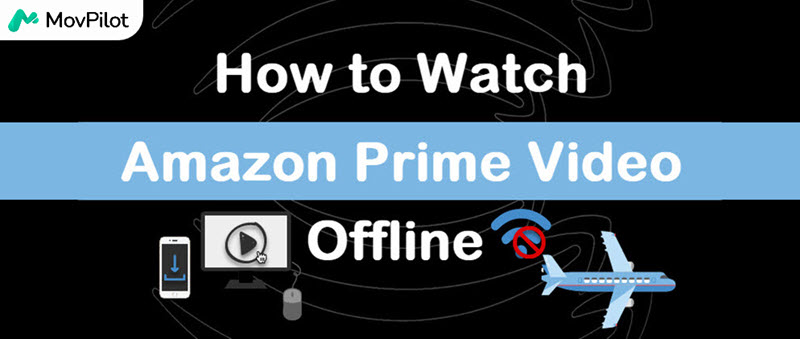
👀 Related Articles:
Tapa 1. Katso Amazon Prime Video offline-tilassa millä tahansa laitteella
Amazon Prime Videolla on rajoituksia, jotka rajoittavat offline-katselua. Ladatut videot vanhenevat 48 tunnin kuluttua katsomisesta, ja jotkin nimikkeet eivät välttämättä ole saatavilla tekijänoikeusongelmien vuoksi, mikä häiritsee katselukokemustasi. Näiden rajoitusten ohittamiseksi suosittelemme käyttämään MovPilot Amazon Prime Video Downloader.
MovPilot auttaa sinua lataamaan Prime-videoita tavallisina, DRM-vapaita MP4-tiedostoja Windows/Macissa, tallentamalla ne pysyvästi tietokoneellesi. Kun olet ladannut, voit siirtää korkealaatuisia videoita mihin tahansa laitteeseen, mukaan lukien tabletit, puhelimet, pelikonsolit ja älytelevisiot, mikä takaa kätevän offline-katselun missä tahansa ilman aikarajoituksia.
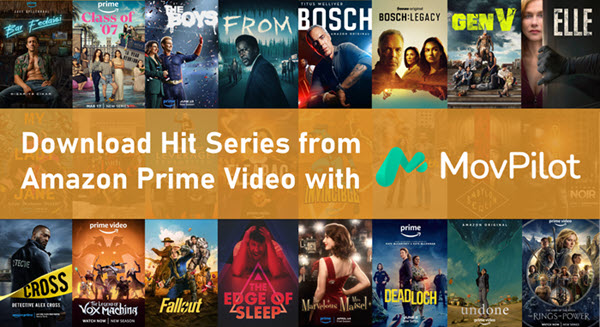
Noudata nyt alla olevia ohjeita ladataksesi ja katsellaksesi Amazon Prime -videoita millä tahansa laitteella:
Vaihe 1. Lataa, asenna ja käynnistä MovPilot tietokoneellesi.
Kirjaudu sitten sisään Prime Video -tililläsi ja valitse alueesi.

Vaihe 2. Etsi elokuva, sarja tai TV-ohjelma, jonka haluat ladata. Tai voit liittää suoraan otsikon linkin päästäksesi siihen.

Vaihe 3. Valitse jaksot, jotka haluat ladata. Ja säädä lähtöparametreja, jos sinulla ei ole erityistarpeita, jätä ne oletusarvoiksi.

Vaihe 4. Tallenna Amazon Prime Video -sisältö tietokoneellesi napsauttamalla latauspainiketta.

Lataamisen jälkeen voit tarkistaa lataukset MovPilot Amazon Prime Video Downloader"Historia"-välilehti. Voit pelata latauksia millä tahansa paikallisella soittimella. Lisäksi voit jopa siirtää lataukset matkapuhelimeesi, tableteille, pelikonsoleille ja älytelevisioille joustavaa offline-katselua varten.
Alla on MovPolitin videoopas. Voit katsoa sen saadaksesi lisätietoja sen toiminnasta.
Tapa 2. Katso Amazon Prime Video Offline-tilassa Windows-/Mac-käyttöjärjestelmässä
Prime Video -sovelluksella Windows 10/11:lle tai macOS 11.4+:lle voit katsella videoita offline-tilassa. Lataa-kuvakkeella varustetut videot voidaan ladata, mutta laatu on rajoitettu 720p:iin, vaikka ne voidaan suoratoistaa verkossa korkeammalla resoluutiolla. Tässä ovat vaiheet:
- Asenna ja käynnistä Prime Video -sovellus Windows-/Mac-laitteellesi ja kirjaudu sisään.
- Etsi videot, jotka haluat ladata, ja napsauta "Offline"-painiketta ladataksesi.
- Käytä kirjastostasi ladattuja videoita ja katso niitä ilman internetyhteyttä.

Kun saat offline-tilassa olevat Amazon Prime -elokuvat tietokoneellesi, ne vievät eniten tallennustilaa. Voit tallentaa Amazon-elokuvia ulkoiselle kiintolevylle vapauttaaksesi C-aseman tallennustilaa.
Tapa 3. Katso Amazon Prime Video offline-tilassa iOS/Android/Fire Tablet -laitteella
Jos haluat katsella Amazon Primea offline-tilassa mobiililaitteilla (mukaan lukien iPhone, iPad, Android-puhelin/tabletti, Fire Tablet jne.), käytä vain laitteesi Prime Video -sovellusta ja katso saatavilla olevaa sisältöä offline-tilassa. Tässä otamme esimerkkinä Amazon Prime -videoiden katselun offline-tilassa Androidilla.
- Asenna Prime Video -sovellus, avaa se ja kirjaudu sisään tilillesi.
- Valitse video ja napauta "Offline"-painiketta. Valitse haluamasi videon laatu ja napauta "Aloita lataus".
- Kun lataus on valmis, siinä näkyy "Complete" -kuvake. Käytä tallennettuja videoitasi Offline-sivulla. (Video vanhenee 48 tuntia ensimmäisen katselun jälkeen, joten muista katsoa se ennen sitä.)

Vinkkejä Amazon Prime -videon katseluun offline-tilassa
Jos haluat katsella Amazon Prime Video -sisältöä sen virallisen offline-ominaisuuden kautta, sinun on varmistettava, että seuraavat kohdat ovat linjassa:
- Yhteensopiva laite: Varmista, että sinulla on yhteensopiva laite, kuten iPhone/iPad, Android-puhelin/tabletti tai tietokone, jossa on Windows 10/11 tai macOS 11.4 tai uudempi. Lue lisää aiheesta laitteet ja järjestelmävaatimukset etukäteen.
- Aktiivinen Prime Video -tili: Sinulla on oltava aktiivinen Amazon Prime Video -tilaus, jotta voit käyttää sisältöä ja tehdä sen offline-tilassa.
- Vuokraus tai osto: Jos olet vuokrannut tai ostanut elokuvan, voit saada sen suoraan offline-katselua varten. Tämä koskee sekä vuokrattuja että ostettuja Amazon Prime -videoita.
Kun olet lisännyt valitsemasi Prime-videot offline-tilaan, on tärkeää olla tietoinen Amazonin latausrajoitukset.Prime Video -sovelluksen offline-sisältö vanhenee 48 tunnin kuluessa sen katselun jälkeen, ja monet Prime-videot mitätöityvät ajoittain tekijänoikeussyistä. Joten sinun on viisaampaa tehdä niin lataa Amazon Prime -videoita MP4-muodossa joka ei vanhene koskaan.
Usein kysytyt kysymykset Amazon Prime -videoiden katsomisesta offline-tilassa
Voinko ladata Prime-videon offline-tilassa katsottavaksi lentokoneessa?
Kyllä. Niin kauan kuin käytät yhteensopivia laitteita, voit helposti ladata Amazon Prime Video -lataukset offline-tilassa ja katsella niitä lentokonetilassa. Jos ei, voit käyttää edellä mainittua MovPilot Amazon Prime Video Downloader kopioidaksesi videot ja siirtääksesi ne iPhoneen tai Androidiin. Sitten voit katsella ladattuja Prime-videoita offline-tilassa lentokoneessa.
💡 More Info:
Voinko katsella Amazon Primea offline-tilassa ilmaiseksi?
Amazon Primen offline-katseluominaisuus on saatavilla vain tilaajille. Uudet käyttäjät voivat kuitenkin nauttia a 1 kuukauden ilmainen kokeilu, jolloin he voivat katsoa Prime-videoita offline-tilassa ennen maksulliseen tilaukseen sitoutumista. Jos et ole oikeutettu kokeiluun, vaihtoehtosi on käyttää erikoistunutta Amazon Prime Video -latausohjelmaa, kuten tässä blogissa aiemmin mainittiin.
Miksi en voi katsoa Amazon Prime -videoita offline-tilassa?
Jos et ole Amazon Prime -jäsen tai sisältö ei ole saatavilla offline-tilassa katseltavaksi tekijänoikeusrajoitusten vuoksi, et voi käyttää Amazon Prime -offline-tilaa.
Jos olet jäsen, mutta et silti voi katsoa videoita offline-tilassa, se voi johtua vanhentuneesta tilauksesta tai riittämättömästä laitteen tallennustilasta. Muista tarkistaa tilauksesi tila ja vapauttaa tilaa offline-videoille.
Viimeiset sanat
Yllä olemme esitelleet kuinka katsella Amazon Prime -videoita offline-tilassa kaikilla laitteilla. Virallinen sovellus tarjoaa offline-tilan useimmille laitteille. Mutta jos laitteesi ei täytä järjestelmävaatimuksia tai haluat päästä eroon rajoituksista, kokeile MovPilot Amazon Prime Video Downloader, ja saat täydellisen Amazonin offline-suoratoistokokemuksen.
MovPilot Amazon Prime Video Downloader
Lataa Amazon Prime -elokuvat ja -ohjelmat katsoaksesi offline-tilassa helposti!







